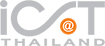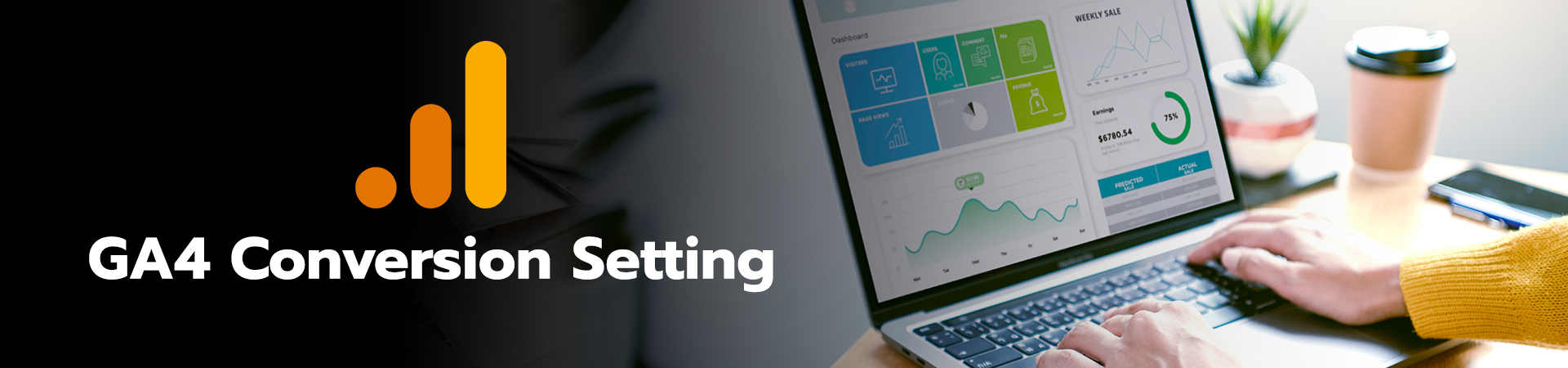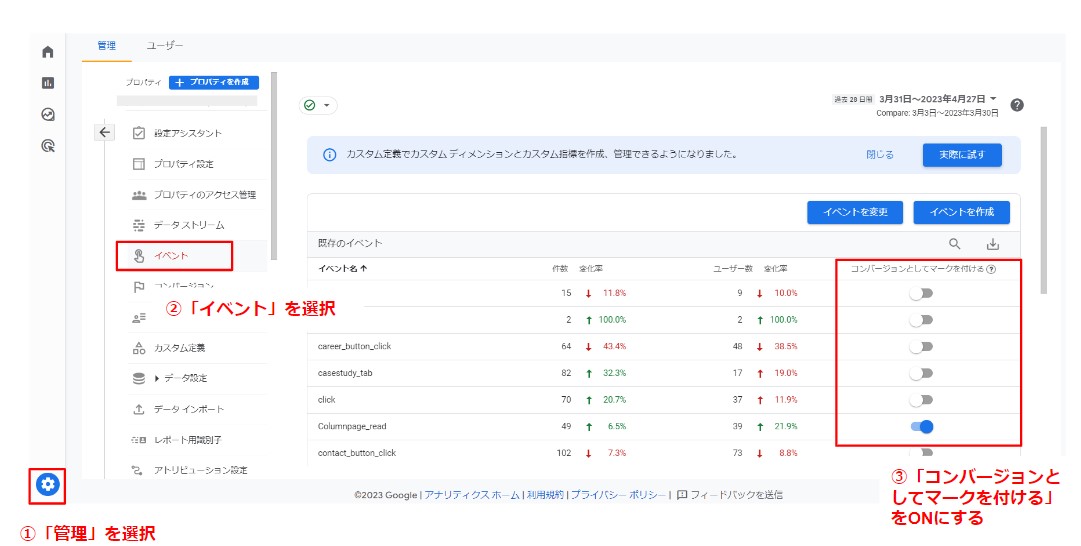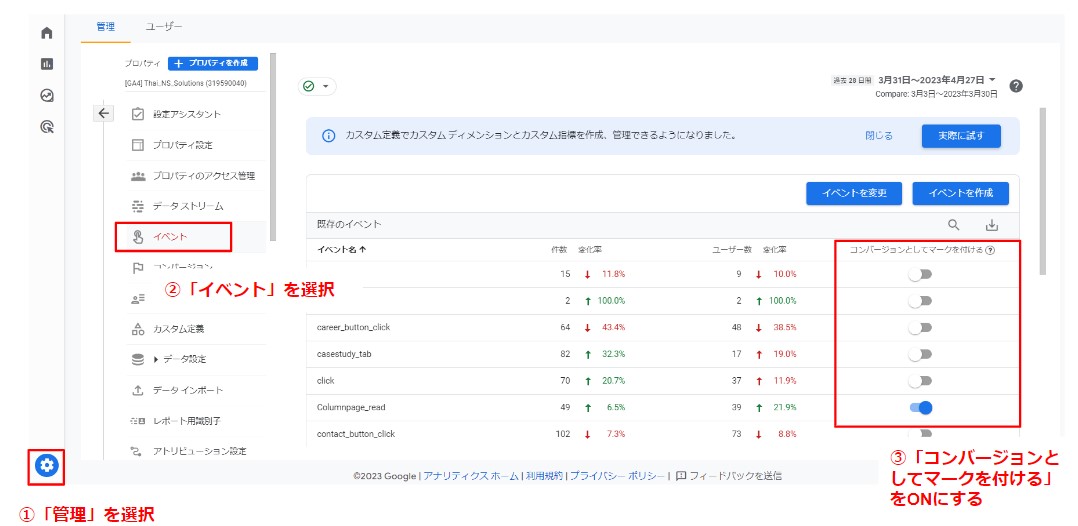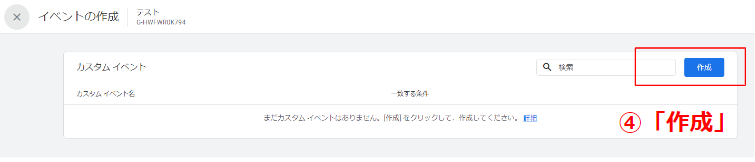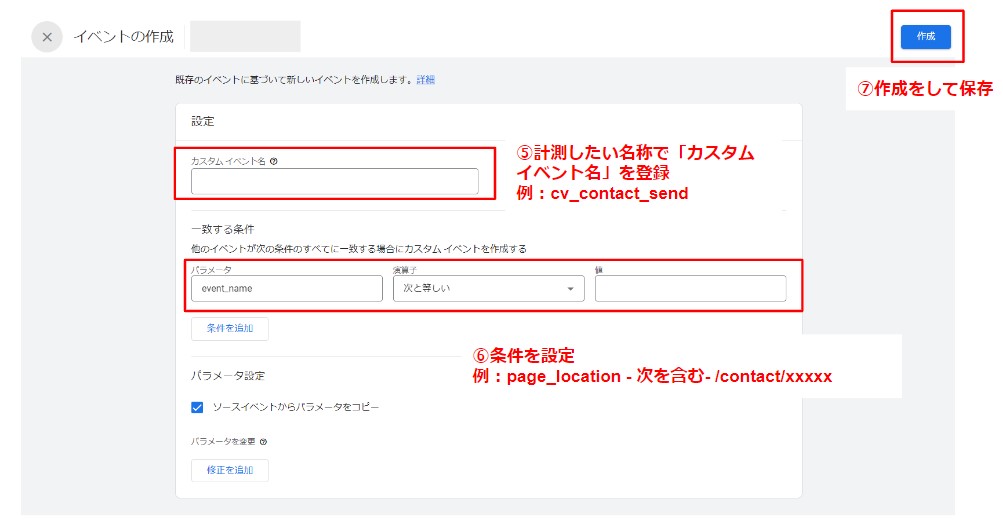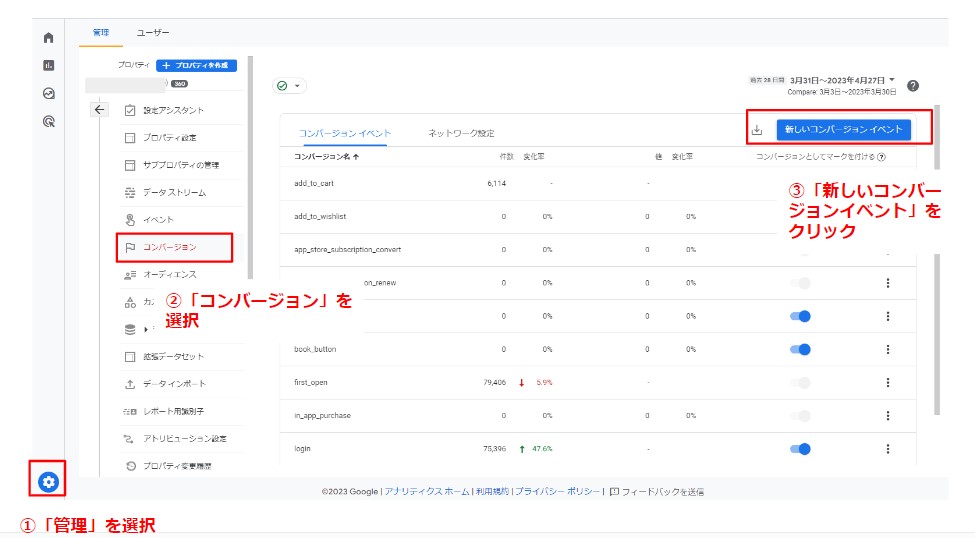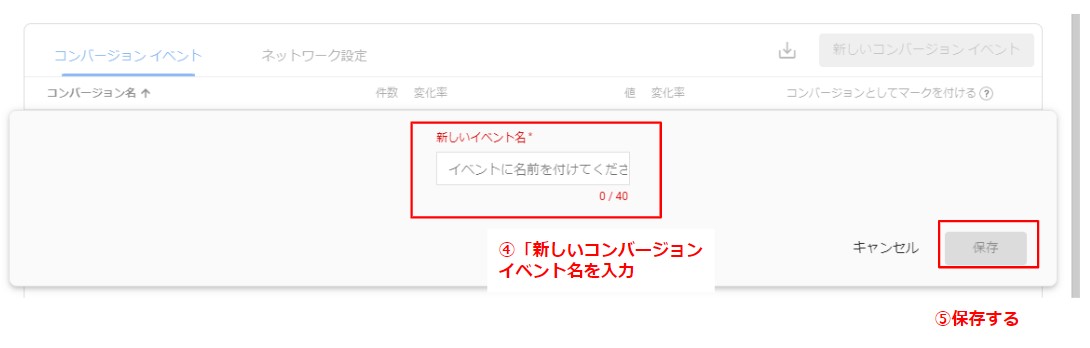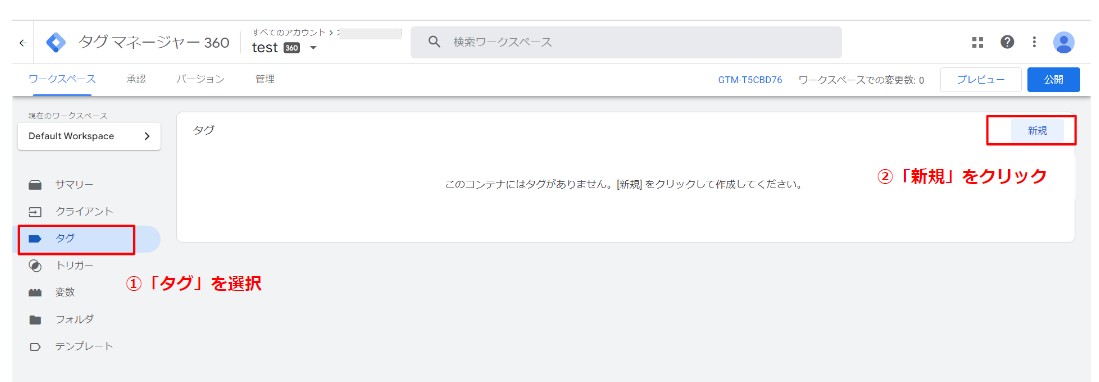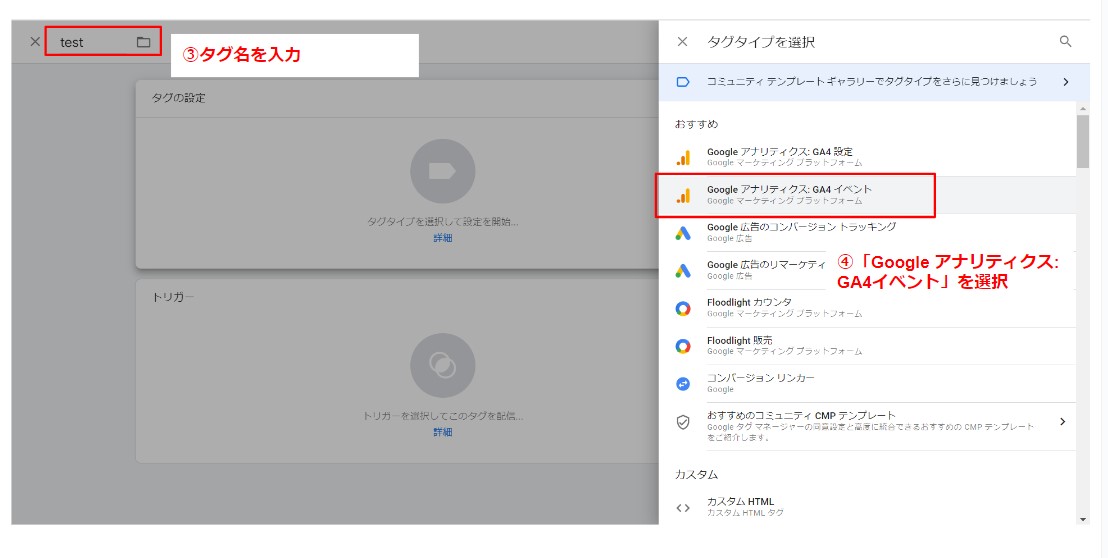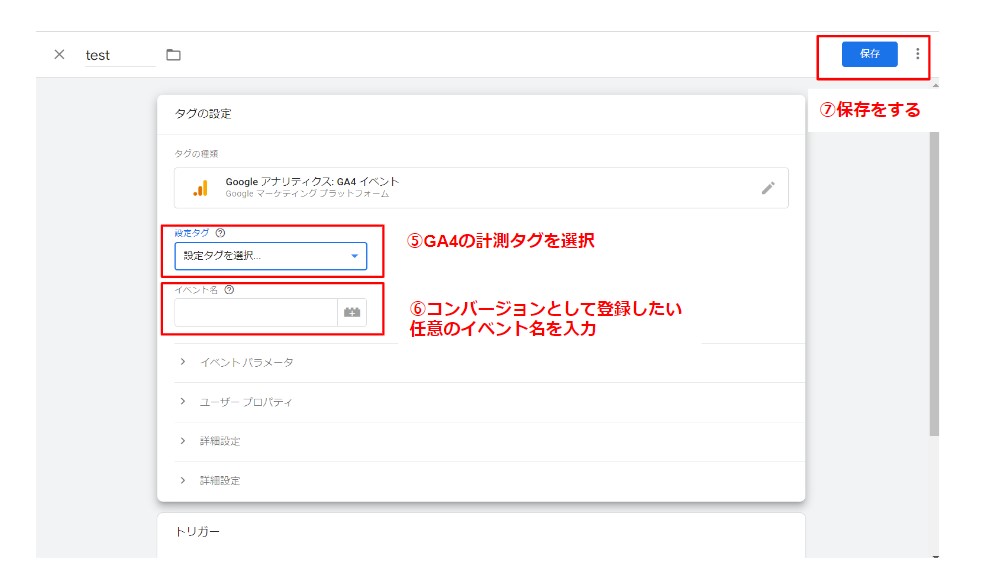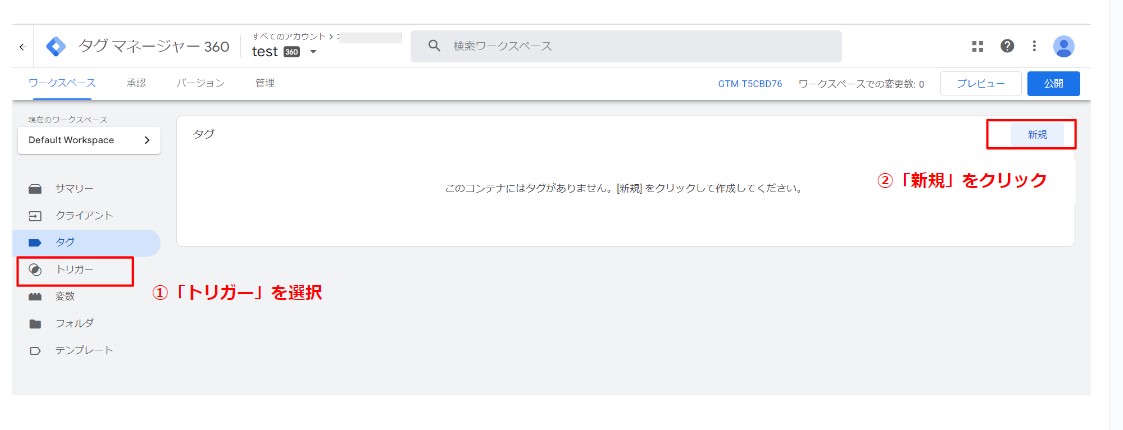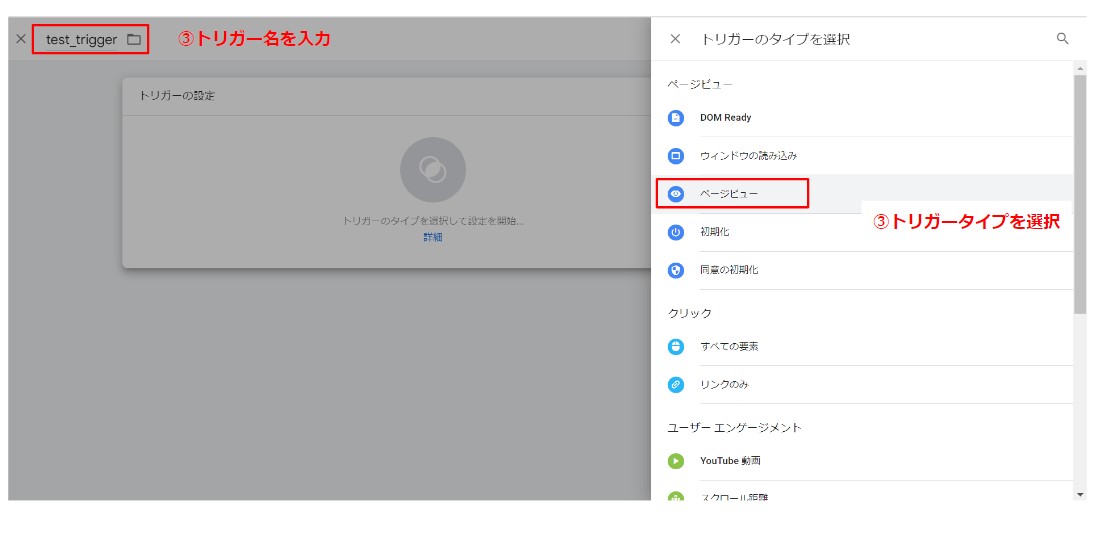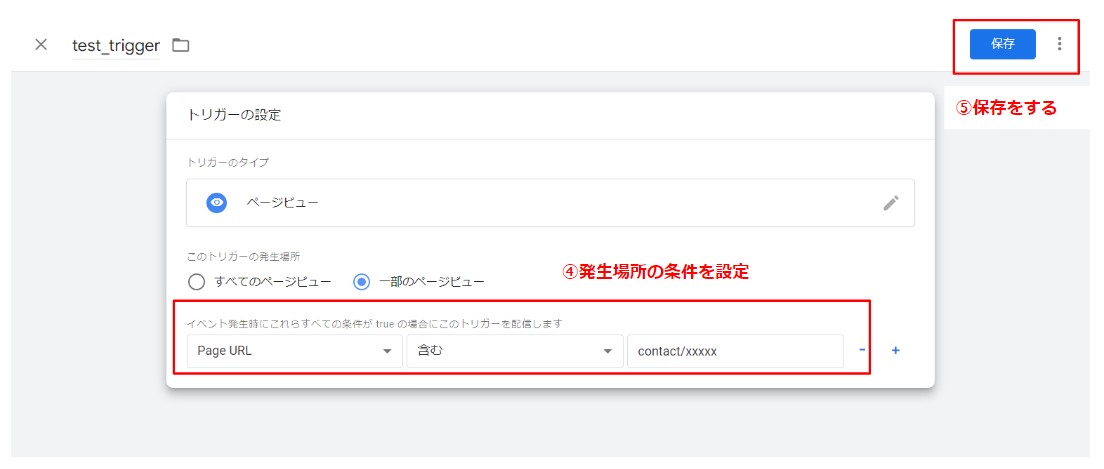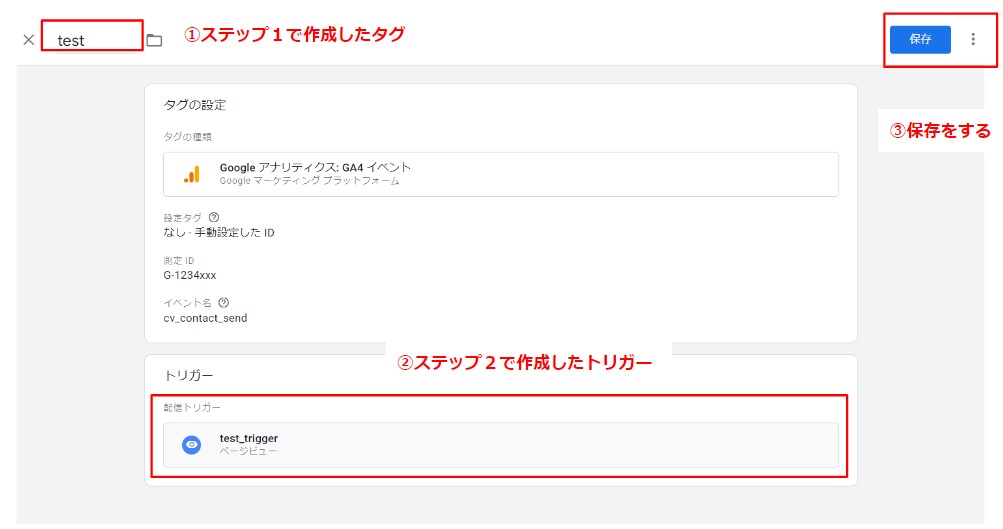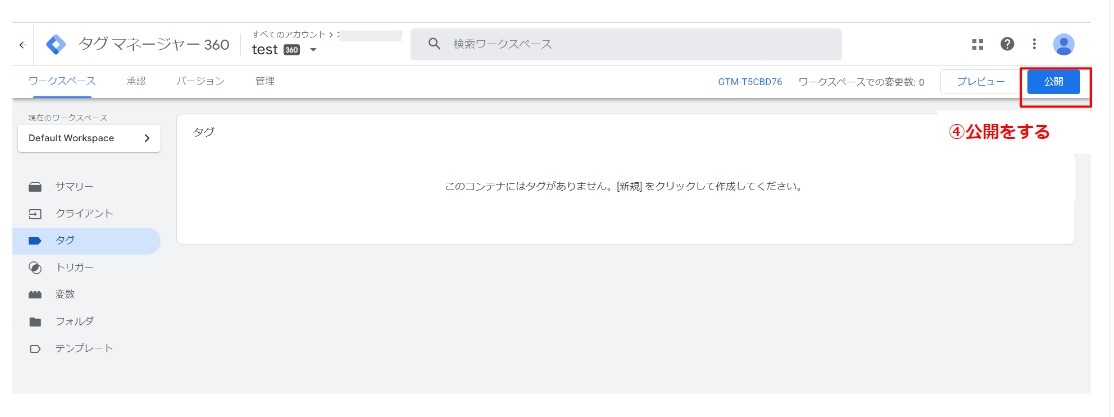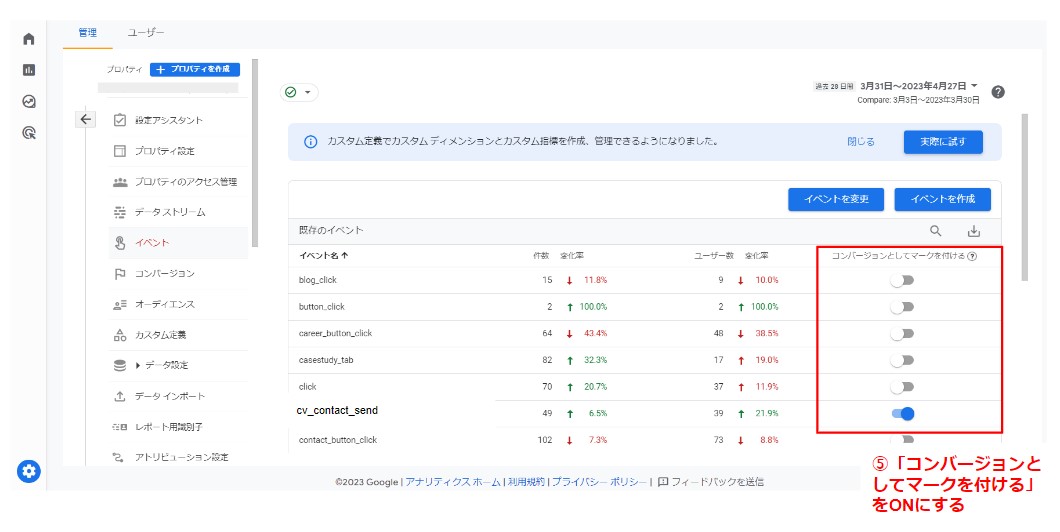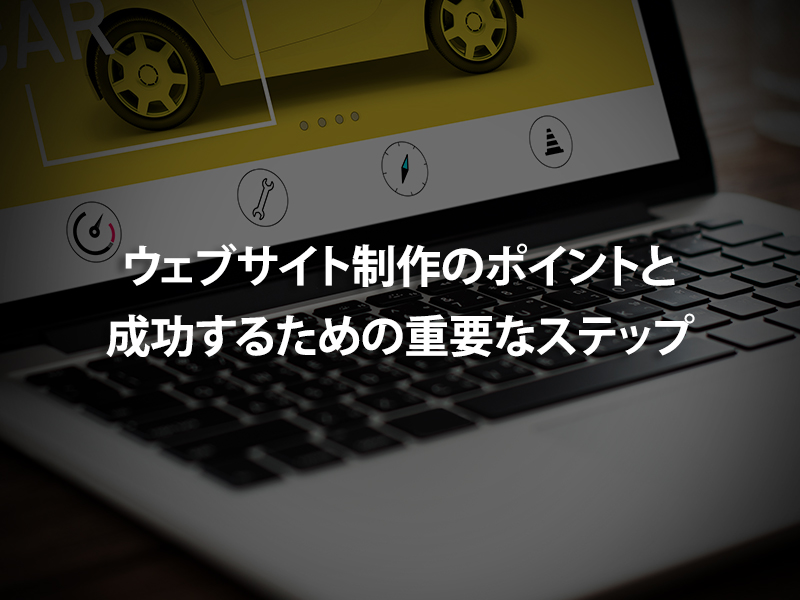Google Analytics 4(以下:GA4)におけるコンバージョンとは、UAでの目標のことです。コンバージョンとは、サイトでユーザーに実現して欲しいことを指します。例えば、製品の購入、お問い合わせフォームの送信、メールリストの購読などがコンバージョンの例となります。これらのコンバージョンは、ビジネスの目的に合わせて設定し、ウェブサイトのパフォーマンスを測定するために使用されます。
コンバージョンを設定することで、GA4の分析レポートでコンバージョンの数やコンバージョン率を確認することができます。また、これらの情報を活用して、ウェブサイトの改善やマーケティング戦略の最適化などに役立てることができます。
GA4のコンバージョン設定によって、以下のようなメリットがあげられます。
1. ユーザーの行動を正確に追跡できる
GA4のコンバージョン設定によって、ウェブサイトの訪問者がどのような行動をとったかを正確に追跡することができます。例えば、商品を購入したか、お問い合わせフォームを送信したか、メール購読をしたかなどです。
2. ウェブサイトの成果を測定できる
GA4のコンバージョン設定によって、訪問者が設定した目的を達成することができた場合に、ウェブサイトの成功を測定することができます。これにより、ウェブサイトの改善に役立てることができます。
3. マーケティングキャンペーンの効果を測定できる
GA4のコンバージョン設定によって、どのマーケティングキャンペーンが訪問者に最も効果的であるかを判断することができます。これにより、マーケティングキャンペーンの改善や最適化につながります。
4. ROI(投資収益率)を測定できる
GA4のコンバージョン設定によって、収益を生み出す行動を行った訪問者の数を正確に把握することができます。これにより、投資収益率(ROI)を測定し、ビジネスにとって効果的なマーケティング戦略を立てることができます。
5. ユーザーの行動パターンを理解できる
GA4のコンバージョン設定によって、訪問者がどのような行動をとったかを正確に把握することができます。これにより、ユーザーの行動パターンを理解し、ウェブサイトを改善するためのインサイトを得ることができます。
GA4のコンバージョンを設定する方法は、以下の2つがあります。
1. GA4管理画面を使用してコンバージョンを設定する方法
GA4管理画面を使用してコンバージョンを設定するには以下の3つの方法でコンバージョン設定ができます。
方法2: 新規でイベントを計測設定してコンバージョンに設定する方法
コンバージョン設定のために新規でイベント計測をおこなう場合は、①「管理」→②「イベント」→③「イベント作成」から④「作成」したイベントをコンバージョンとして設定します。
作成画面に移動したら計測したい名称で「カスタムイベント名」を登録します。今回の例ではお問い合わせフォーム送信なので「cv_contact_send」とします。次に、イベントが計測される条件を設定します。お問い合わせ送信ページのURLを設定する場合はパラメータ名に「page_location」を設定し、「次を含む」で該当ページのURLの値を設定します。最後に「作成」ボタンをクリックして完了です。